Page 73 of 103
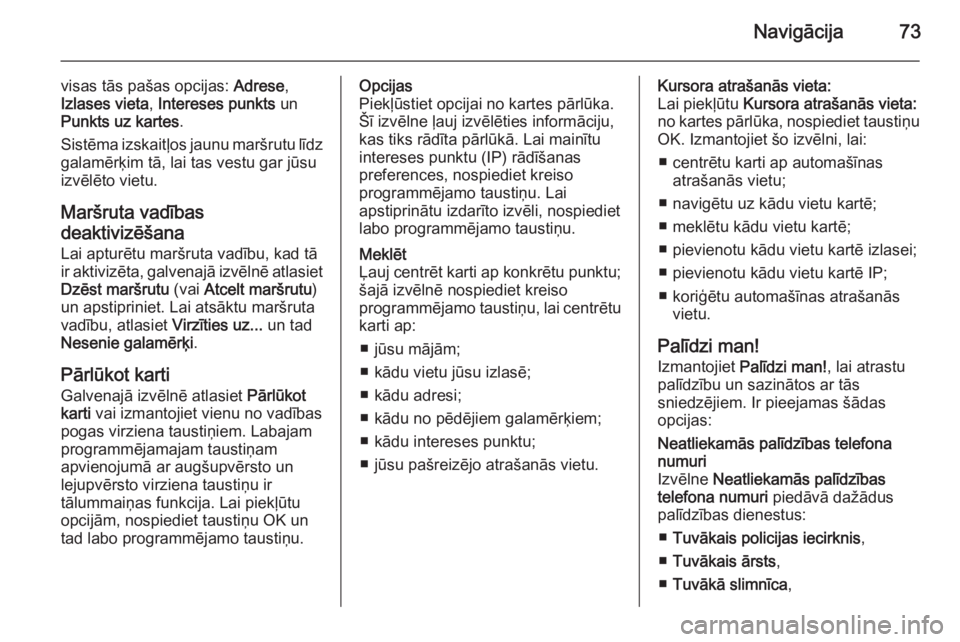
Navigācija73
visas tās pašas opcijas: Adrese,
Izlases vieta , Intereses punkts un
Punkts uz kartes .
Sistēma izskaitļos jaunu maršrutu līdz galamērķim tā, lai tas vestu gar jūsu
izvēlēto vietu.
Maršruta vadības
deaktivizēšana Lai apturētu maršruta vadību, kad tāir aktivizēta, galvenajā izvēlnē atlasiet
Dzēst maršrutu (vai Atcelt maršrutu )
un apstipriniet. Lai atsāktu maršruta
vadību, atlasiet Virzīties uz... un tad
Nesenie galamērķi .
Pārlūkot karti Galvenajā izvēlnē atlasiet Pārlūkot
karti vai izmantojiet vienu no vadības
pogas virziena taustiņiem. Labajam
programmējamajam taustiņam
apvienojumā ar augšupvērsto un
lejupvērsto virziena taustiņu ir
tālummaiņas funkcija. Lai piekļūtu
opcijām, nospiediet taustiņu OK un
tad labo programmējamo taustiņu.Opcijas
Piekļūstiet opcijai no kartes pārlūka.
Šī izvēlne ļauj izvēlēties informāciju,
kas tiks rādīta pārlūkā. Lai mainītu
intereses punktu (IP) rādīšanas
preferences, nospiediet kreiso
programmējamo taustiņu. Lai
apstiprinātu izdarīto izvēli, nospiediet
labo programmējamo taustiņu.Meklēt
Ļauj centrēt karti ap konkrētu punktu;
šajā izvēlnē nospiediet kreiso
programmējamo taustiņu, lai centrētu karti ap:
■ jūsu mājām;
■ kādu vietu jūsu izlasē;
■ kādu adresi;
■ kādu no pēdējiem galamērķiem; ■ kādu intereses punktu;
■ jūsu pašreizējo atrašanās vietu.Kursora atrašanās vieta:
Lai piekļūtu Kursora atrašanās vieta:
no kartes pārlūka, nospiediet taustiņu
OK. Izmantojiet šo izvēlni, lai:
■ centrētu karti ap automašīnas atrašanās vietu;
■ navigētu uz kādu vietu kartē;
■ meklētu kādu vietu kartē;
■ pievienotu kādu vietu kartē izlasei;
■ pievienotu kādu vietu kartē IP;
■ koriģētu automašīnas atrašanās vietu.
Palīdzi man! Izmantojiet Palīdzi man! , lai atrastu
palīdzību un sazinātos ar tās
sniedzējiem. Ir pieejamas šādas
opcijas:Neatliekamās palīdzības telefona
numuri
Izvēlne Neatliekamās palīdzības
telefona numuri piedāvā dažādus
palīdzības dienestus:
■ Tuvākais policijas iecirknis ,
■ Tuvākais ārsts ,
■ Tuvākā slimnīca ,
Page 74 of 103
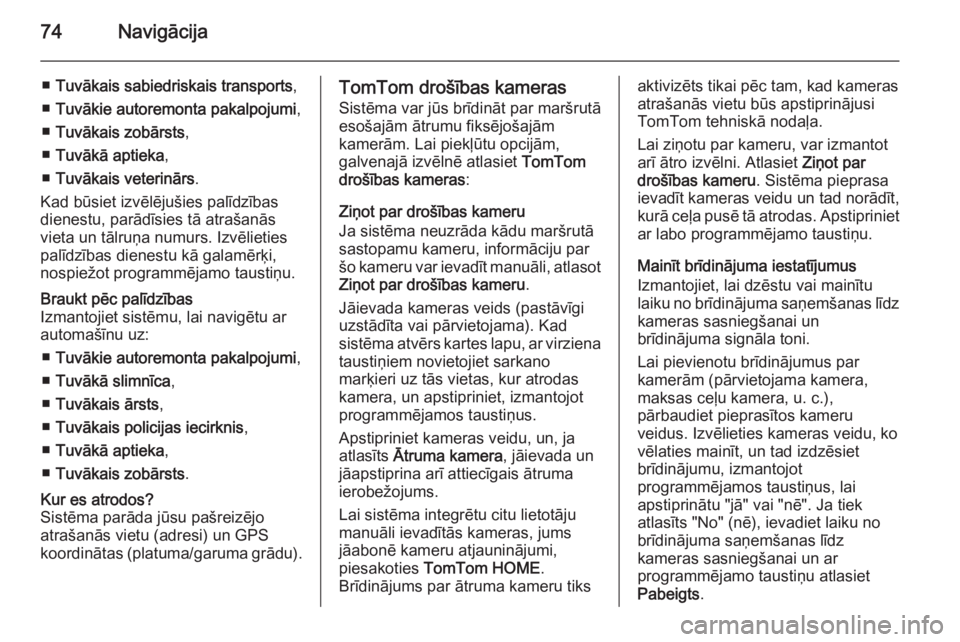
74Navigācija
■Tuvākais sabiedriskais transports ,
■ Tuvākie autoremonta pakalpojumi ,
■ Tuvākais zobārsts ,
■ Tuvākā aptieka ,
■ Tuvākais veterinārs .
Kad būsiet izvēlējušies palīdzības
dienestu, parādīsies tā atrašanās
vieta un tālruņa numurs. Izvēlieties
palīdzības dienestu kā galamērķi,
nospiežot programmējamo taustiņu.Braukt pēc palīdzības
Izmantojiet sistēmu, lai navigētu ar
automašīnu uz:
■ Tuvākie autoremonta pakalpojumi ,
■ Tuvākā slimnīca ,
■ Tuvākais ārsts ,
■ Tuvākais policijas iecirknis ,
■ Tuvākā aptieka ,
■ Tuvākais zobārsts .Kur es atrodos?
Sistēma parāda jūsu pašreizējo
atrašanās vietu (adresi) un GPS
koordinātas (platuma/garuma grādu).TomTom drošības kameras
Sistēma var jūs brīdināt par maršrutā
esošajām ātrumu fiksējošajām
kamerām. Lai piekļūtu opcijām,
galvenajā izvēlnē atlasiet TomTom
drošības kameras :
Ziņot par drošības kameru
Ja sistēma neuzrāda kādu maršrutā
sastopamu kameru, informāciju par šo kameru var ievadīt manuāli, atlasot Ziņot par drošības kameru .
Jāievada kameras veids (pastāvīgi uzstādīta vai pārvietojama). Kad
sistēma atvērs kartes lapu, ar virziena
taustiņiem novietojiet sarkano
marķieri uz tās vietas, kur atrodas
kamera, un apstipriniet, izmantojot
programmējamos taustiņus.
Apstipriniet kameras veidu, un, ja
atlasīts Ātruma kamera , jāievada un
jāapstiprina arī attiecīgais ātruma ierobežojums.
Lai sistēma integrētu citu lietotāju
manuāli ievadītās kameras, jums
jāabonē kameru atjauninājumi,
piesakoties TomTom HOME .
Brīdinājums par ātruma kameru tiksaktivizēts tikai pēc tam, kad kameras
atrašanās vietu būs apstiprinājusi
TomTom tehniskā nodaļa.
Lai ziņotu par kameru, var izmantot
arī ātro izvēlni. Atlasiet Ziņot par
drošības kameru . Sistēma pieprasa
ievadīt kameras veidu un tad norādīt,
kurā ceļa pusē tā atrodas. Apstipriniet
ar labo programmējamo taustiņu.
Mainīt brīdinājuma iestatījumus
Izmantojiet, lai dzēstu vai mainītu
laiku no brīdinājuma saņemšanas līdz kameras sasniegšanai un
brīdinājuma signāla toni.
Lai pievienotu brīdinājumus par
kamerām (pārvietojama kamera,
maksas ceļu kamera, u. c.),
pārbaudiet pieprasītos kameru
veidus. Izvēlieties kameras veidu, ko
vēlaties mainīt, un tad izdzēsiet
brīdinājumu, izmantojot
programmējamos taustiņus, lai
apstiprinātu "jā" vai "nē". Ja tiek
atlasīts "No" (nē), ievadiet laiku no
brīdinājuma saņemšanas līdz
kameras sasniegšanai un ar
programmējamo taustiņu atlasiet
Pabeigts .
Page 75 of 103
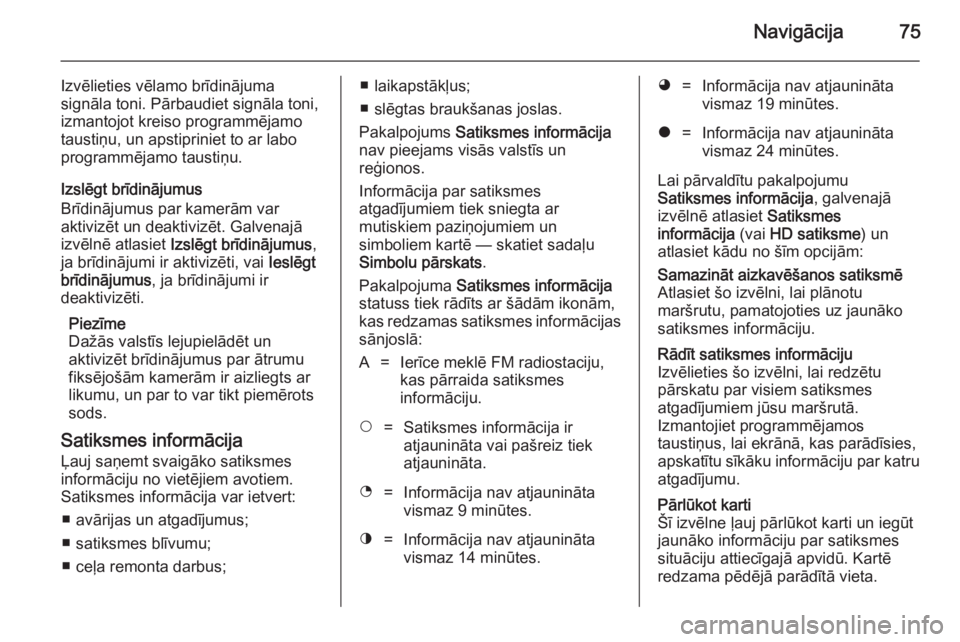
Navigācija75
Izvēlieties vēlamo brīdinājuma
signāla toni. Pārbaudiet signāla toni, izmantojot kreiso programmējamotaustiņu, un apstipriniet to ar laboprogrammējamo taustiņu.
Izslēgt brīdinājumus
Brīdinājumus par kamerām var
aktivizēt un deaktivizēt. Galvenajā
izvēlnē atlasiet Izslēgt brīdinājumus ,
ja brīdinājumi ir aktivizēti, vai Ieslēgt
brīdinājumus , ja brīdinājumi ir
deaktivizēti.
Piezīme
Dažās valstīs lejupielādēt un
aktivizēt brīdinājumus par ātrumu
fiksējošām kamerām ir aizliegts ar
likumu, un par to var tikt piemērots
sods.
Satiksmes informācija
Ļauj saņemt svaigāko satiksmes
informāciju no vietējiem avotiem.
Satiksmes informācija var ietvert:
■ avārijas un atgadījumus;
■ satiksmes blīvumu;
■ ceļa remonta darbus;■ laikapstākļus;
■ slēgtas braukšanas joslas.
Pakalpojums Satiksmes informācija
nav pieejams visās valstīs un
reģionos.
Informācija par satiksmes
atgadījumiem tiek sniegta ar
mutiskiem paziņojumiem un
simboliem kartē — skatiet sadaļu
Simbolu pārskats .
Pakalpojuma Satiksmes informācija
statuss tiek rādīts ar šādām ikonām,
kas redzamas satiksmes informācijas sānjoslā:A=Ierīce meklē FM radiostaciju,
kas pārraida satiksmes
informāciju.$=Satiksmes informācija ir
atjaunināta vai pašreiz tiek
atjaunināta.%=Informācija nav atjaunināta
vismaz 9 minūtes.^=Informācija nav atjaunināta
vismaz 14 minūtes.&=Informācija nav atjaunināta
vismaz 19 minūtes.*=Informācija nav atjaunināta
vismaz 24 minūtes.
Lai pārvaldītu pakalpojumu
Satiksmes informācija , galvenajā
izvēlnē atlasiet Satiksmes
informācija (vai HD satiksme ) un
atlasiet kādu no šīm opcijām:
Samazināt aizkavēšanos satiksmē
Atlasiet šo izvēlni, lai plānotu
maršrutu, pamatojoties uz jaunāko
satiksmes informāciju.Rādīt satiksmes informāciju
Izvēlieties šo izvēlni, lai redzētu
pārskatu par visiem satiksmes
atgadījumiem jūsu maršrutā.
Izmantojiet programmējamos
taustiņus, lai ekrānā, kas parādīsies,
apskatītu sīkāku informāciju par katru atgadījumu.Pārlūkot karti
Šī izvēlne ļauj pārlūkot karti un iegūt jaunāko informāciju par satiksmes
situāciju attiecīgajā apvidū. Kartē
redzama pēdējā parādītā vieta.
Page 76 of 103
76Navigācija
Lai iegūtu informāciju par kartē
redzamajiem satiksmes
atgadījumiem, ar labo un kreiso
taustiņu izvēlieties vajadzīgo
atgadījumu un apstipriniet to.
Lai piekļūtu jūsu meklētajam
apgabalam ātrāk, pievienojiet to jūsu
izlasei.Izmainīt satiksmes informācijas
iestatījumus
Iespējams mainīt šādas preferences:
■ Automātiski saīsināt aizkaves pēc katras satiksmes informācijas
atjaunināšanas.
■ Ar skaņas signālu brīdināt par satiksmes izmaiņām maršrutā.Nolasīt skaļi satiksmes informāciju
Izvēlieties šo izvēlni, lai informācija
par satiksmes atgadījumiem tiktu
nolasīta mutiski braukšanas laikā.
Simbolu pārskats
L=AvārijaM=Satiksmes sastrēgumsG=Slēgta viena vai vairākas joslasF=Slēgts ceļšN=Satiksmes atgadījumsE=Ceļa remontsJ=Spēcīga lietusgāzeC=SniegsB=Stiprs vējš, vētraK=MiglaI=Apledojums
Page 77 of 103
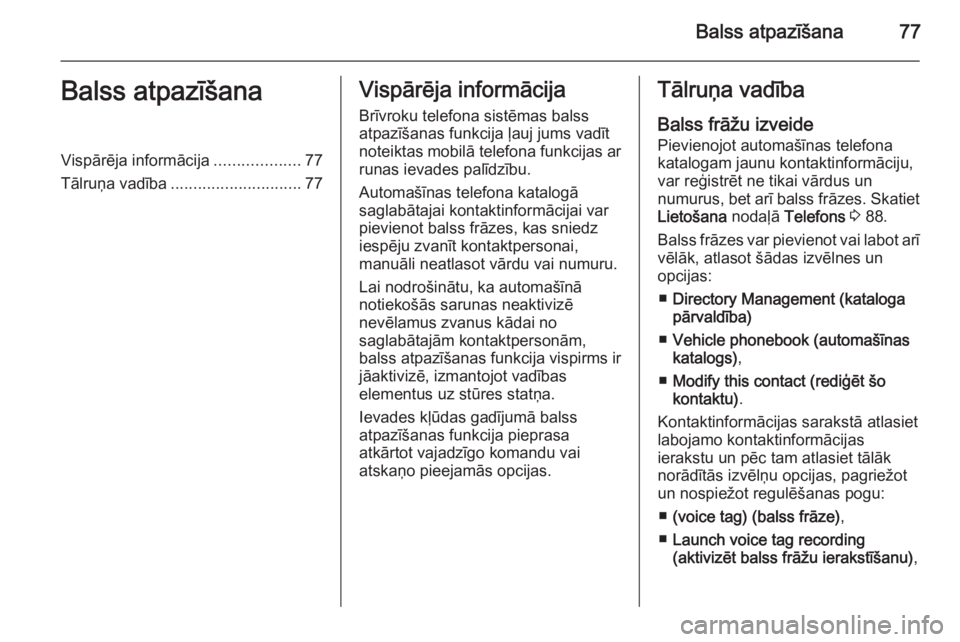
Balss atpazīšana77Balss atpazīšanaVispārēja informācija...................77
Tālruņa vadība ............................. 77Vispārēja informācija
Brīvroku telefona sistēmas balss
atpazīšanas funkcija ļauj jums vadīt
noteiktas mobilā telefona funkcijas ar
runas ievades palīdzību.
Automašīnas telefona katalogā
saglabātajai kontaktinformācijai var
pievienot balss frāzes, kas sniedz
iespēju zvanīt kontaktpersonai,
manuāli neatlasot vārdu vai numuru.
Lai nodrošinātu, ka automašīnā
notiekošās sarunas neaktivizē
nevēlamus zvanus kādai no
saglabātajām kontaktpersonām,
balss atpazīšanas funkcija vispirms ir
jāaktivizē, izmantojot vadības
elementus uz stūres statņa.
Ievades kļūdas gadījumā balss
atpazīšanas funkcija pieprasa
atkārtot vajadzīgo komandu vai
atskaņo pieejamās opcijas.Tālruņa vadība
Balss frāžu izveide
Pievienojot automašīnas telefona
katalogam jaunu kontaktinformāciju,
var reģistrēt ne tikai vārdus un
numurus, bet arī balss frāzes. Skatiet Lietošana nodaļā Telefons 3 88.
Balss frāzes var pievienot vai labot arī vēlāk, atlasot šādas izvēlnes un
opcijas:
■ Directory Management (kataloga
pārvaldība)
■ Vehicle phonebook (automašīnas
katalogs) ,
■ Modify this contact (rediģēt šo
kontaktu) .
Kontaktinformācijas sarakstā atlasiet
labojamo kontaktinformācijas
ierakstu un pēc tam atlasiet tālāk
norādītās izvēlņu opcijas, pagriežot
un nospiežot regulēšanas pogu:
■ (voice tag) (balss frāze) ,
■ Launch voice tag recording
(aktivizēt balss frāžu ierakstīšanu) ,
Page 78 of 103
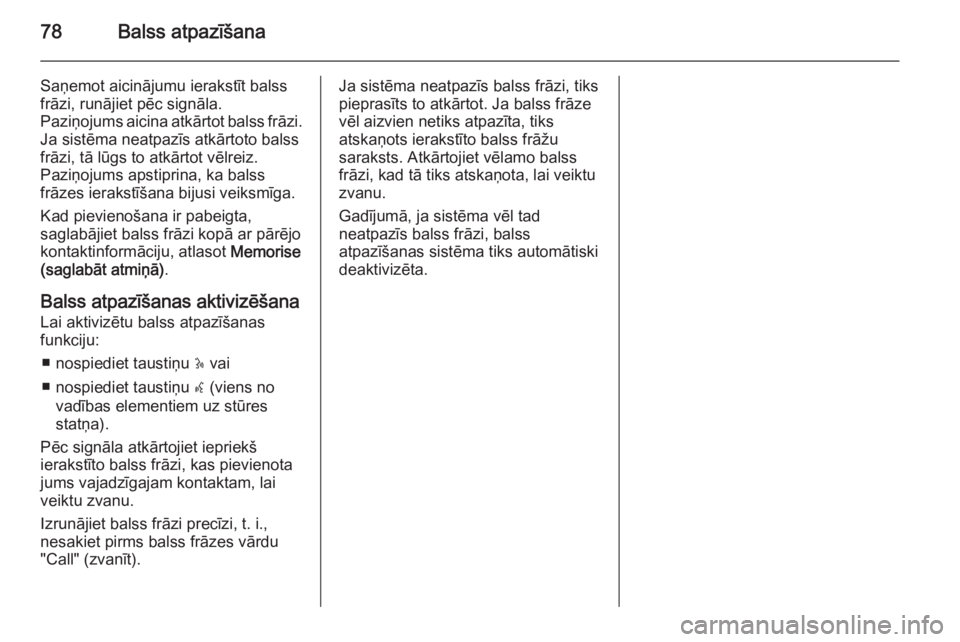
78Balss atpazīšana
Saņemot aicinājumu ierakstīt balss
frāzi, runājiet pēc signāla.
Paziņojums aicina atkārtot balss frāzi. Ja sistēma neatpazīs atkārtoto balss
frāzi, tā lūgs to atkārtot vēlreiz.
Paziņojums apstiprina, ka balss
frāzes ierakstīšana bijusi veiksmīga.
Kad pievienošana ir pabeigta,
saglabājiet balss frāzi kopā ar pārējo kontaktinformāciju, atlasot Memorise
(saglabāt atmiņā) .
Balss atpazīšanas aktivizēšana Lai aktivizētu balss atpazīšanas
funkciju:
■ nospiediet taustiņu 5 vai
■ nospiediet taustiņu w (viens no
vadības elementiem uz stūres
statņa).
Pēc signāla atkārtojiet iepriekš
ierakstīto balss frāzi, kas pievienota
jums vajadzīgajam kontaktam, lai
veiktu zvanu.
Izrunājiet balss frāzi precīzi, t. i.,
nesakiet pirms balss frāzes vārdu
"Call" (zvanīt).Ja sistēma neatpazīs balss frāzi, tiks
pieprasīts to atkārtot. Ja balss frāze
vēl aizvien netiks atpazīta, tiks
atskaņots ierakstīto balss frāžu
saraksts. Atkārtojiet vēlamo balss
frāzi, kad tā tiks atskaņota, lai veiktu
zvanu.
Gadījumā, ja sistēma vēl tad
neatpazīs balss frāzi, balss
atpazīšanas sistēma tiks automātiski deaktivizēta.
Page 79 of 103
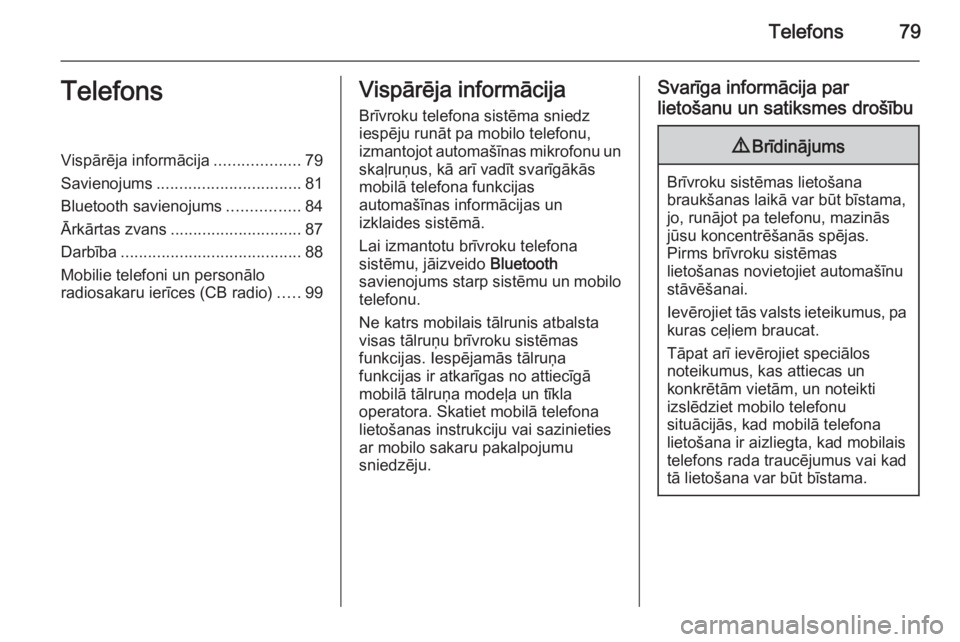
Telefons79TelefonsVispārēja informācija...................79
Savienojums ................................ 81
Bluetooth savienojums ................84
Ārkārtas zvans ............................. 87
Darbība ........................................ 88
Mobilie telefoni un personālo
radiosakaru ierīces (CB radio) .....99Vispārēja informācija
Brīvroku telefona sistēma sniedz
iespēju runāt pa mobilo telefonu,
izmantojot automašīnas mikrofonu un
skaļruņus, kā arī vadīt svarīgākās
mobilā telefona funkcijas
automašīnas informācijas un
izklaides sistēmā.
Lai izmantotu brīvroku telefona
sistēmu, jāizveido Bluetooth
savienojums starp sistēmu un mobilo
telefonu.
Ne katrs mobilais tālrunis atbalsta
visas tālruņu brīvroku sistēmas
funkcijas. Iespējamās tālruņa
funkcijas ir atkarīgas no attiecīgā
mobilā tālruņa modeļa un tīkla
operatora. Skatiet mobilā telefona
lietošanas instrukciju vai sazinieties
ar mobilo sakaru pakalpojumu
sniedzēju.Svarīga informācija par
lietošanu un satiksmes drošību9 Brīdinājums
Brīvroku sistēmas lietošana
braukšanas laikā var būt bīstama,
jo, runājot pa telefonu, mazinās
jūsu koncentrēšanās spējas.
Pirms brīvroku sistēmas
lietošanas novietojiet automašīnu
stāvēšanai.
Ievērojiet tās valsts ieteikumus, pa kuras ceļiem braucat.
Tāpat arī ievērojiet speciālos
noteikumus, kas attiecas un
konkrētām vietām, un noteikti
izslēdziet mobilo telefonu
situācijās, kad mobilā telefona
lietošana ir aizliegta, kad mobilais telefons rada traucējumus vai kad
tā lietošana var būt bīstama.
Page 80 of 103
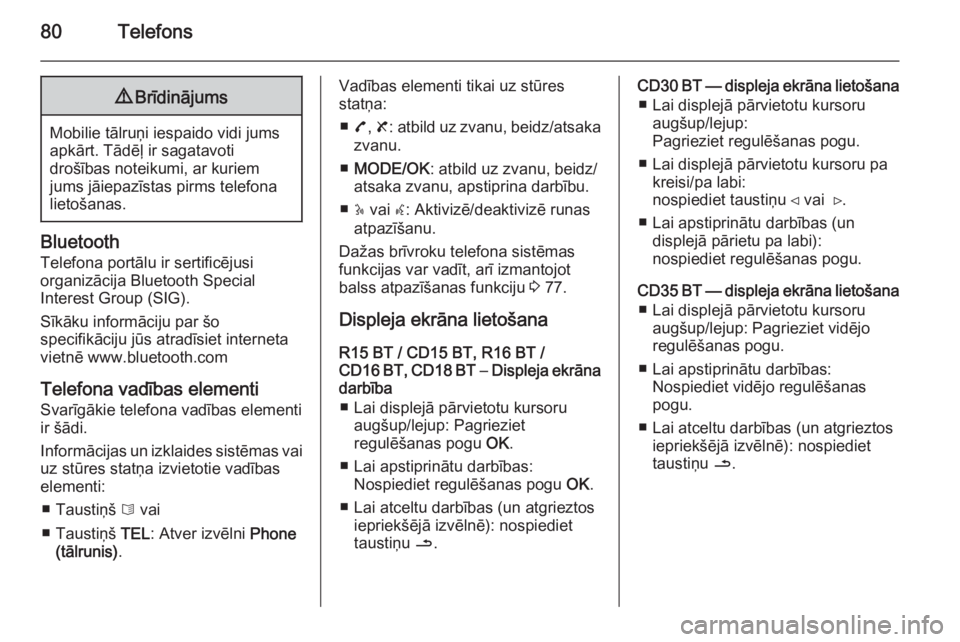
80Telefons9Brīdinājums
Mobilie tālruņi iespaido vidi jums
apkārt. Tādēļ ir sagatavoti
drošības noteikumi, ar kuriem
jums jāiepazīstas pirms telefona
lietošanas.
Bluetooth
Telefona portālu ir sertificējusi
organizācija Bluetooth Special
Interest Group (SIG).
Sīkāku informāciju par šo
specifikāciju jūs atradīsiet interneta
vietnē www.bluetooth.com
Telefona vadības elementi Svarīgākie telefona vadības elementi
ir šādi.
Informācijas un izklaides sistēmas vai uz stūres statņa izvietotie vadības
elementi:
■ Taustiņš 6 vai
■ Taustiņš TEL: Atver izvēlni Phone
(tālrunis) .
Vadības elementi tikai uz stūres
statņa:
■ 7, 8 : atbild uz zvanu, beidz/atsaka
zvanu.
■ MODE/OK : atbild uz zvanu, beidz/
atsaka zvanu, apstiprina darbību.
■ 5 vai w: Aktivizē/deaktivizē runas
atpazīšanu.
Dažas brīvroku telefona sistēmas
funkcijas var vadīt, arī izmantojot
balss atpazīšanas funkciju 3 77.
Displeja ekrāna lietošana
R15 BT / CD15 BT, R16 BT /
CD16 BT, CD18 BT − Displeja ekrāna
darbība
■ Lai displejā pārvietotu kursoru augšup/lejup: Pagrieziet
regulēšanas pogu OK.
■ Lai apstiprinātu darbības: Nospiediet regulēšanas pogu OK.
■ Lai atceltu darbības (un atgrieztos iepriekšējā izvēlnē): nospiediet
taustiņu /.CD30 BT — displeja ekrāna lietošana
■ Lai displejā pārvietotu kursoru augšup/lejup:
Pagrieziet regulēšanas pogu.
■ Lai displejā pārvietotu kursoru pa kreisi/pa labi:
nospiediet taustiņu ⊲ vai ⊳.
■ Lai apstiprinātu darbības (un displejā pārietu pa labi):
nospiediet regulēšanas pogu.
CD35 BT — displeja ekrāna lietošana ■ Lai displejā pārvietotu kursoru augšup/lejup: Pagrieziet vidējo
regulēšanas pogu.
■ Lai apstiprinātu darbības: Nospiediet vidējo regulēšanas
pogu.
■ Lai atceltu darbības (un atgrieztos iepriekšējā izvēlnē): nospiediettaustiņu /.